手机屏幕色彩深浅的调节对于用户来说是非常重要的,它可以使手机屏幕更加符合个人喜好和视觉需求,在日常使用中我们可以通过手机设置中的色彩调节功能来轻松调整屏幕的色彩深浅,让观看更加舒适和清晰。接下来我们将介绍一些常用的手机调色方法,帮助大家更好地利用手机屏幕的色彩功能。
手机屏幕调颜色方法
步骤如下:
1.打开手机主页面,找到“设置”这个APP。点击来打开,如下所示。
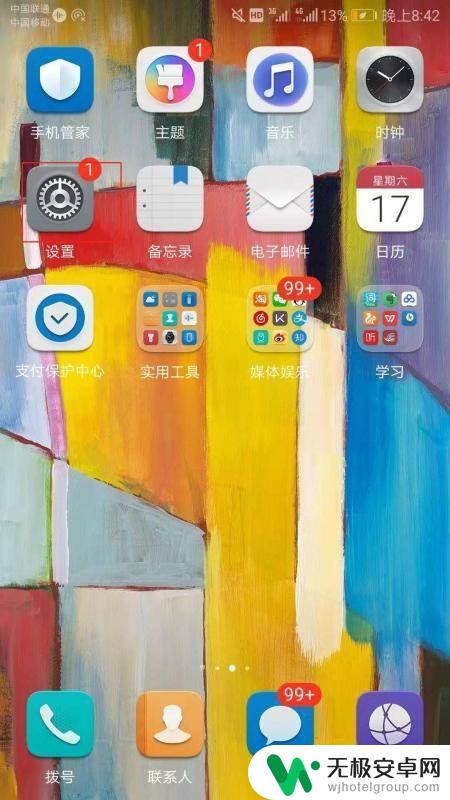
2.进入设置页面之后下拉页面,点击进入显示,如下图所示。
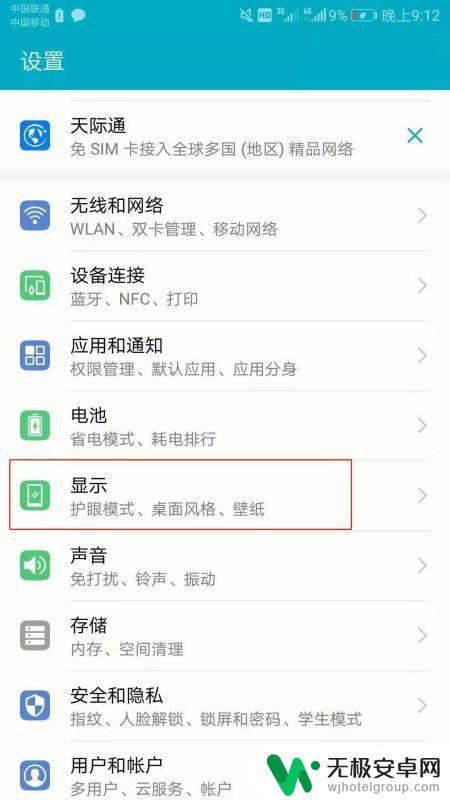
3.如果你在设置里找不到显示这个选项,可以通过手机自系统的搜索功能找到。
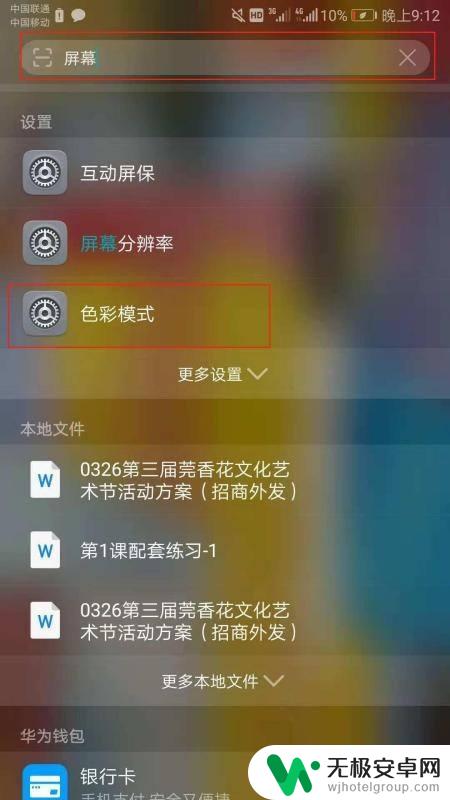
4.进入显示页面之后可以通过调节亮度、开启护眼模式和色彩模式改变手机屏幕的颜色。开启护眼模式是让屏幕变黄。点击进入色彩模式。
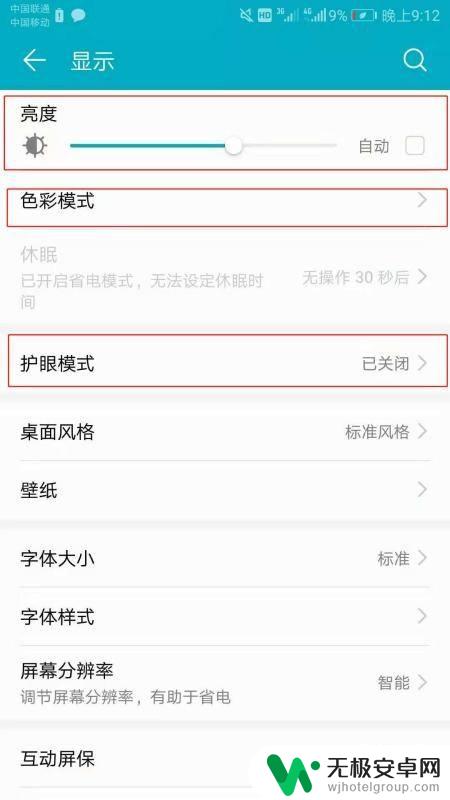
5.进入色彩模式之后就可以移动颜色圈里中间的小圆圈来改变颜色,如下所示。
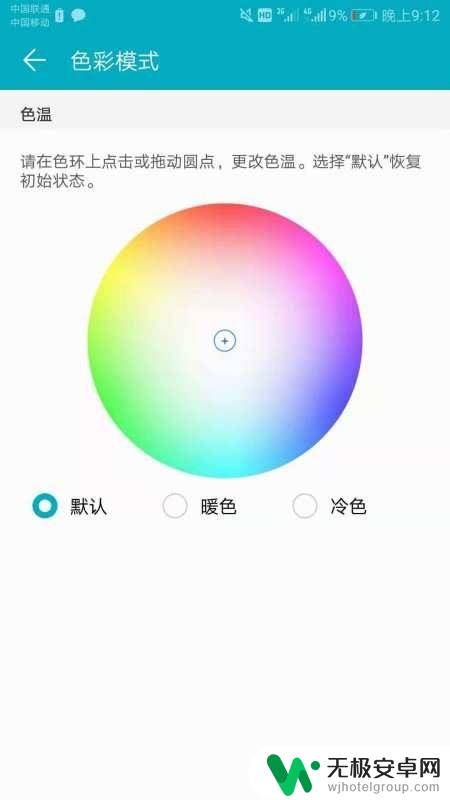
6.总结:
1、打开手机主页面,找到“设置”这个APP。点击来打开,如下所示。
2、进入设置页面之后下拉页面,点击进入显示,如下图所示。
3、如果你在设置里找不到显示这个选项,可以通过手机自系统的搜索功能找到。
4、进入显示页面之后可以通过调节亮度、开启护眼模式和色彩模式改变手机屏幕的颜色。开启护眼模式是让屏幕变黄。点击进入色彩模式。
5、进入色彩模式之后就可以移动颜色圈里中间的小圆圈来改变颜色,如下所示。
以上就是手机如何调节画面色彩深浅的全部内容,还有不懂得用户就可以根据小编的方法来操作吧,希望能够帮助到大家。











